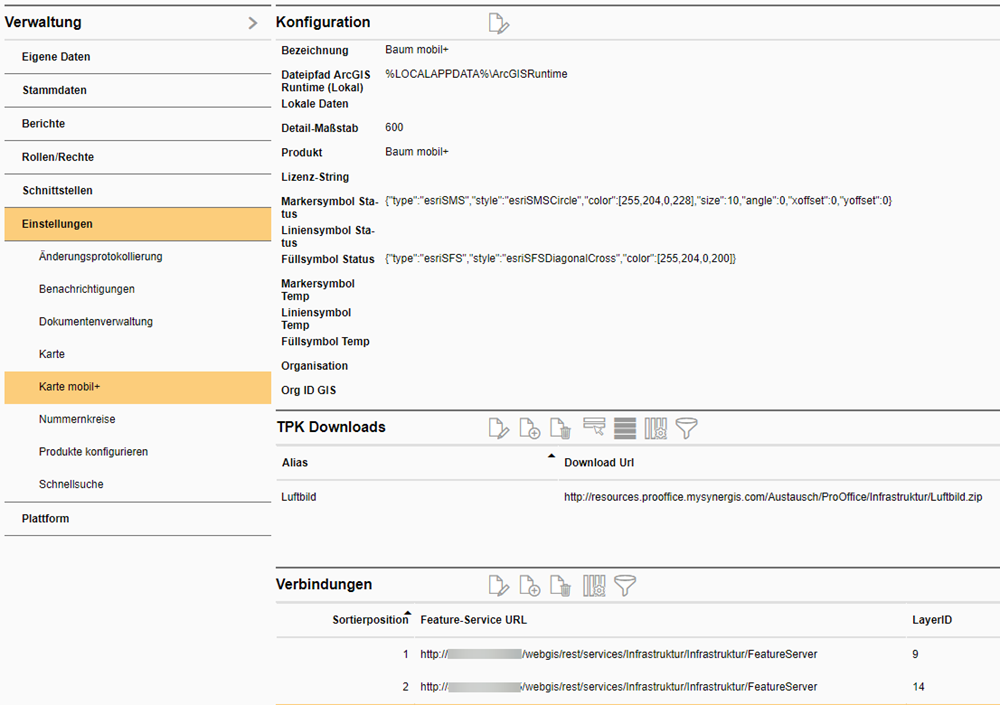Karte mobil+
In der Verwaltung können Sie die Konfiguration ihrer Karte für die mobile Anwendung vornehmen.
Gehen Sie dazu in die Verwaltung unter Einstellungen > Karte mobil+. Für eine neue Konfiguration gehen Sie auf die Schaltfläche Hinzufügen, für Änderungen einer bestehenden Konfiguration markieren Sie diese und gehen in die Detailansicht.
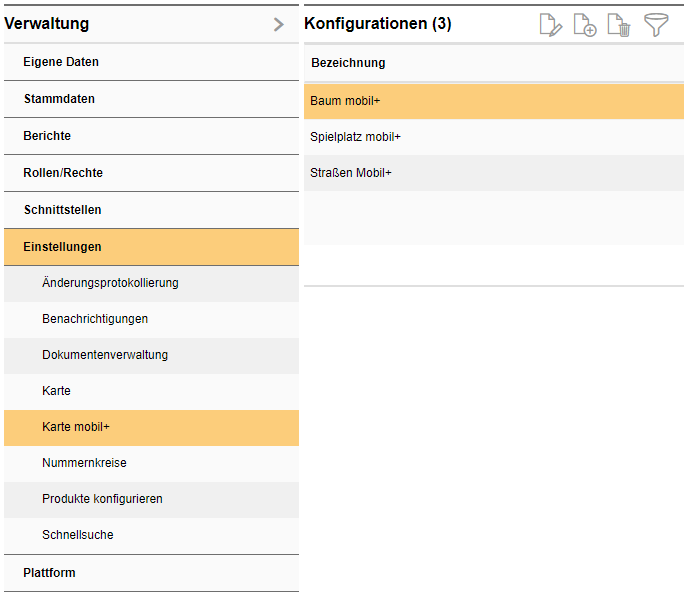
Konfiguration für einen Windows-Benutzer:
Tragen Sie die Bezeichnung, den Dateipfad zur ArcGIS Runtime (z.B. %LOCALAPPDATA%\ArcGISRuntime) sowie den Standard-Maßstab ein und wählen Sie das gewünschte Produkt.
Verfügen Sie über eine Temporäre ArcGIS Runtime-Lizenz können sie den verschlüsselten String im Feld Lizenz-String einkopieren.
Zusätzlich können Sie unterschiedliche Objektmarkierungen auf der Karte angeben. Gehen Sie anschließend auf Speichern.
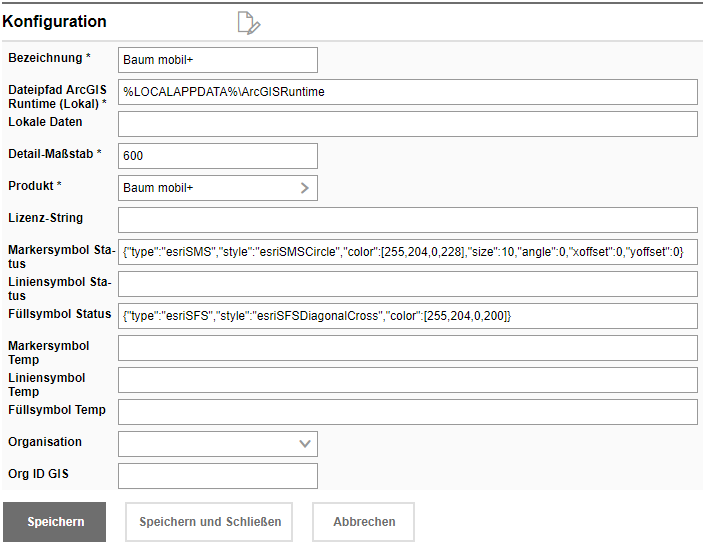
Konfiguration für mehrere Windows-Benutzer:
Die Konfiguration für mehrere Windows-Benutzer unterscheidet sich lediglich darin, dass Sie für die ArcGIS Runtime und für die Offlinekarte einen Pfad angeben, auf den alle Windows-Benutzer zugriff haben und Schreibrechte besitzen. Beispielpfade für die ArcGIS Runtime und das Luftbild wären: D:\ArcGISRuntime und D:\Luftbild.
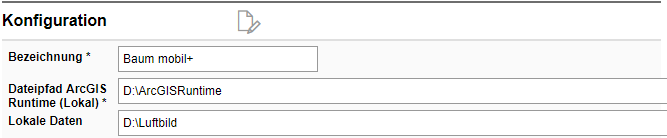
Soll die TPK am Offlineclient zum Download bereitstehen, muss der Download-Link in der Sektion TPK Downloads hinzugefügt werden. Es können auch mehrere TPKs bereitgestellt werden.
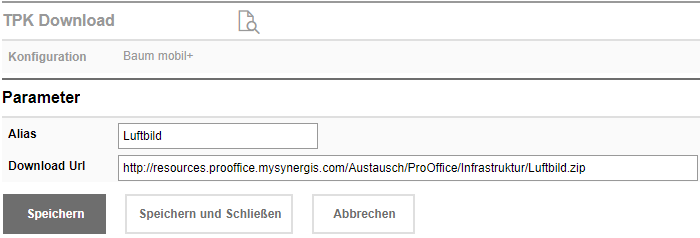
In der Sektion Verbindungen wird die Service-URL eingebunden. Über die Schaltfläche Url Check kann die Erreichbarkeit der URL geprüft werden.
Über die drei Optionen Identifizieren, Editieren und Abfragen geben Sie an, welche Funktionen in der Karte zur Verfügung stehen.
Wählen sie noch das/die entsprechenden Fachobjekte, welche in der Karte angezeigt werden sollen.
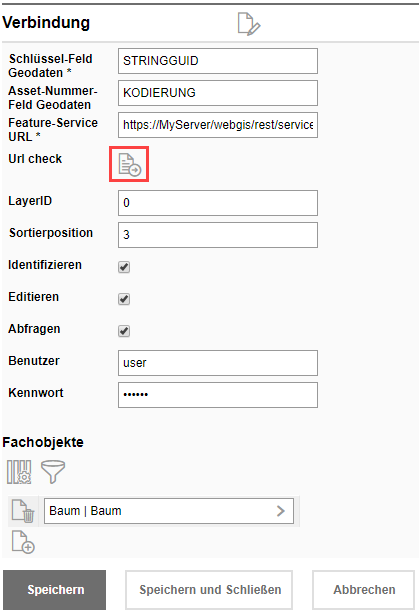
|
Es muss zumindest eine Service-URL angeführt sein, damit die Kartenkonfiguration am Mobilgerät erfolgreich eingerichtet werden kann! |
Mit Speichern und Schließen übernehmen Sie Ihre Angaben und gelangen wieder in die Konfigurationsansicht. Die Kartenansicht für die Mobile Version ist nun konfiguriert.